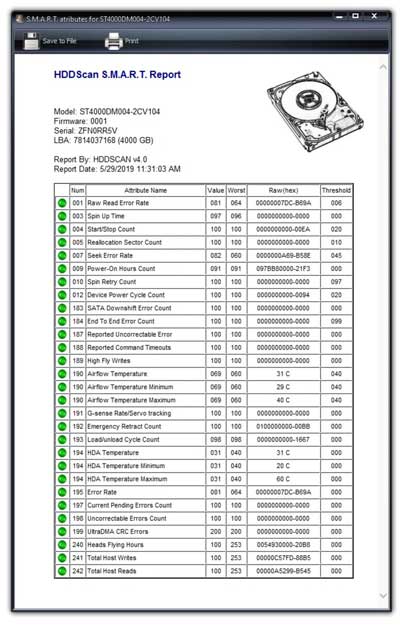یکی از مهم ترین بخش های سیستم های کامپیوتری ، هارد دیسک است که اگر از سلامت کامل برخوردار نباشد در عملکرد سیستم اختلال ایجاد می کند. خرابی این قطعه نشانه های مختلفی به همراه دارد و شما با استفاده از طروق مختلف می توانید به بررسی سلامت هارددیسک کامپیوتر خود بپردازید.
آموزش روش های بررسی سلامت هارددیسک
استفاده از دستور Chkdsk
اولین و سادهترین کاری که میتوانید انجام دهید این است که از دستور Chkdsk بهره ببرید تا خطاهای سیستم فایلبندی را بیابید. البته که برای بررسی عمیقتر هاردتان به چیزی بیش از این دستور نیاز دارید ولی این گام میتواند اقدام اولیه و مناسبی برای بررسی خطاها باشد. به File Explorer بروید، روی درایوتان کلیک راست کرده و Properties را انتخاب کنید. به تب Tools بروید و در قسمت Error checking روی Check کلیک کنید.
گرچه ویندوز همواره اسکنهای مداومی برای یافتن مشکلات هارد انجام میدهد، اما در هر صورت میتوانید برای اطمینان بیشتر، این اسکن را به صورت دستی انجام دهید. این کار زیاد طول نمیکشد، گرچه مانند خیلی از اوقات دیگر نمیتوان به نوار پیشرفت نمایش داده شده اعتماد کرد، ولی در کل بیش از چند دقیقه از وقتتان را نمیگیرد.
در این فرآیند Check Disk یا chkdsk، سیستم فایلبندی درایوتان را بررسی میکند. اگر زمان اضافه دارید میتوانید ماجراجویی بیشتری کنید. در منوی استارت دنبال Command Prompt بروید و سپس روی آن کلیک راست کنید و Run as administrator را بزنید.
سپس در پنجرهی باز شده عبارت chkdsk را تایپ کنید و سپس یک فاصله بگذارید و پس از آن نام درایو مد نظرتان را بنویسید، سپس با فاصله f/ (برای تعمیر خودکار خطاها) یا r/ (برای اسکن کل دیسک که زمان بیشتری میبرد) را اضافه کنید. اگر برای اجرای chkdsk مجبور شدید سیستمتان را ریستارت کنید میتوانید نتیجه اسکن را بعداً در Event Viewer مشاهده کنید.
استفاده از S.M.A.R.T
این عبارت مخفف «فناوری نظارت خودکار، تحلیل و گزارشدهی» است، سیستم کوچکی که در تمام درایوهایی که میخرید موجود است. این سیستم دادههای مختلفی را دربارهی درایوتان اندازهگیری میکند و میتوانید برای بررسی عملکرد درایوتان و مشاهدهی نشانههای خطر سراغ آن بروید. در ابتدا بگذارید نگاهی به گزارش معمول SMART بیندازیم. من برای این کار از نرمافزار HDDScan بهره میبرم که همه چیز را بسیار ساده میکند:
اگر در این صفحه گزینههای سبز زیادی میبینید همه چیز خوب است و به این معنی است که هیچ کدام از دادهها از محدوده امن خارج نیستند. اگر برخی از گزینهها زرد شدهاند به این معنی است که شاید مشکلاتی در آن زمینه وجود داشته باشد. و اگر گزینه قرمزی دیدید باید بدانید که نتایج بررسیتان حاوی مشکلاتی است و باید در آن اندازهگیریهای خاص دقیق شوید تا معنایشان را بفهمید.
پیشنهاد میکنیم به پنج پارامتر زیر توجه بیشتری داشته باشید. بسیاری از شرکتهای بزرگ از این پنج پارامتر بهره میبرند تا متوجه شوند که درایوهایشان در حال خراب شدن هستند یا خیر:
- SMART 5 — Reallocated Sectors Count
- SMART 187 — Reported Uncorrectable Errors
- SMART 188 — Command Timeout
- SMART 197 — Current Pending Sector Count
- SMART 198 — Uncorrectable Sector Count
گرچه شاید به یاد داشتن این گزینهها سخت باشد ولی مقادیری که باید به یاد بسپارید آسان هستند: هر چیزی بالای صفر بد است. به مقادیر ستون worst در HDDScan اهمیتی ندهید.